Fjern Apocalypse-virus (Instruksjoner for fjerning) - oppdateringer nov 2016
Apocalypse fjerningsguide for virus
Hva er Apocalypse ransomware-virus?
Nyheter om Apocalypse ransomware – gratis dekrypteringsverktøy er tilgjengelig
Apocalypse-viruset ser ut til å være en dårlig programmert malware-variant, ettersom malware-eksperter har klart å utvikle gratis dekrypteringsverktøy for alle versjoner. Selv om nettkriminelle er sta og fortsetter å utvikle nye Apocalypse-versjoner, som ApocalypseVM eller Fabiansomware, er disse blitt overvunnet og ofrene trenger ikke lenger å bestemme seg for hvorvidt de skal betale løsesummen. Vi ønsker imidlertid å fortelle deg hvordan Apocalypse fungerer og dessuten advare deg om at det finnes mange mer skadelige ransomware-varianter på nettet.
Apocalypse ransomware krypterer filer og legger til filendelsen .encrypted for å hjelpe brukeren med å forstå hvilke filer som er kryptere. Denne ransomware-varianten oppretter dessuten en individuell kopi av virusutviklerens melding for hver enkelt fil. Denne har navnet [Filename].encrypted.How_to_Decrypt.txt. Deretter slettes skyggekopier for å forhindre at brukeren kan gjenopprette filene ved hjelp av disse. Viruset installerer dessuten filen windowsupdate.exe, som legges til oppstartsmenyen. Denne kjørbare filen låser skjermen og gir følgende informasjon:
IF YOU ARE READING THIS MESSAGE, ALL THE FILES IN THIS COMPUTER HAVE BEEN CRYPTED!!
documents , pictures, videos, audio, backups, etcIF YOU WANT TO RECOVER YOUR DATA, CONTACT THE EMAIL BELOW.
EMAIL:
WE WILL PROVIDE DECRYPTION SOFTWARE TO RECOVER YOUR FILES
:::::::::::::::::::::::::::::::::::::::::::::::::::::::::::
IF YOU DONT CONTACT BEFORE 72 HOURS, ALL DATA WILL BE LOST FOREVER
Ulike versjoner av Apocalypse malware oppgir ulike e-postadresser, som de[email protected], [email protected], [email protected], [email protected], [email protected] or [email protected]. Det finnes ingen informasjon om hvor mye penger de nettkriminelle krever i bytte mot dataene. Vi anbefaler uansett ikke at du betaler, ettersom dette kun er til svindlernes fordel, mens du kan ende opp uten penger og uten data. Du kan dessuten prøve å dekryptere filene dine med dekrypteringsverktøyet som er utgitt av malware-forskerne. Du finner en informativ veiledning for hvordan du fjerner Apocalypse, samt instruksjoner for datagjenoppretting nedenfor artikkelen.
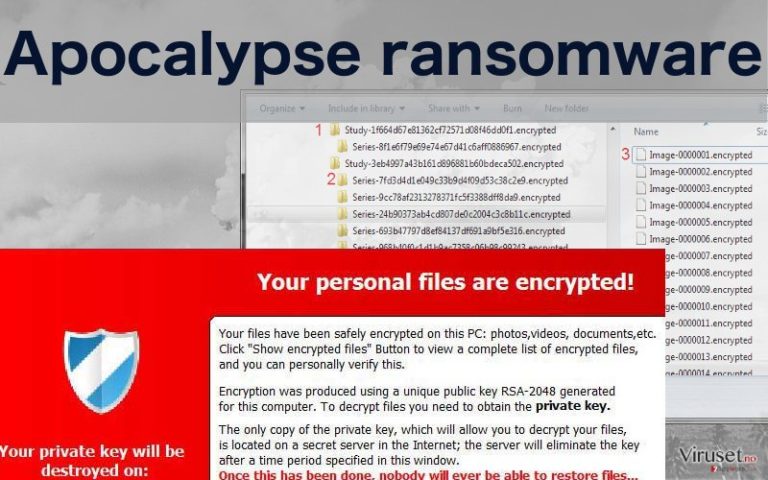
Kan du beskytte datamaskinen mot ransomware-virus?
Så lenge datamaskinen din ikke er infisert av virus bør hovedfokuset ditt være på å beskytte enheten din med den beste antivirus-teknologien. Sikkerhetseksperter anbefaler at du benytter en kombinasjon av teknikker, som brannmurer, antivirusprogrammer, antispyware-verktøy osv. Det anbefales dessuten at du alltid oppdaterer operativsystemet til nyeste versjon for å eliminere eventuelle sårbarheter. Du bør dessuten være på vakt mot viruset. Følg med innboksen din, ettersom virus som Apocalypse normalt spres via ondsinnede e-poster. Ikke åpne mistenkelige e-poster og ikke last ned vedlegg. Dette bidrar til å holde viruset unna. Virus er imidlertid uforutsigbare og kan benytte et stort antall ulike teknikker for å komme seg inn i datamaskinen. Hvis du allerede er blitt infisert bør du derfor vurdere å fjerne Apocalypse snarest.
Fjerning av Apocalypse ransomware:
Hvis du planlegger å fjerne Apocalypse bør du vurdere mulighetene dine. Har du tilstrekkelig kunnskap til å utføre oppgaven? Er datamaskinen din utstyrt med et kraftig antivirus-program? Hvis du svarer «JA» på begge disse spørsmålene er du klar til å fjerne viruset. Du bør benytte en vel ansett antivirus-skanner for å oppdage og fjerne Apocalypse-viruset og tilknyttede filer fra enheten din. Noe datakunnskap er imidlertid nødvendig hvis du opplever problemer underveis. Hvis antivirus-programmet ditt har problemer med å fjerne viruset må du følge spesialinstruksjoner for å blokkere noen av virusets mest aggressive prosesser. Du finner disse instruksjonene nedenfor.
Manuell Apocalypse fjerningsguide for virus
Ransomware: manuell fjerning av ransomware i sikkerhetsmodus
Viktig! →
Manuell fjerning kan være for komplisert for vanlige databrukere. Det krever avansert IT-kunnskap å utføre det riktig (hvis viktige systemfiler blir fjernet eller skadet, kan det føre til uopprettelig skade på Windows-systemet). I tillegg kan det ta flere timer å utføre. Derfor anbefaler vi på det sterkeste at du bruker den automatiske metoden som beskrevet ovenfor.
Steg 1. Åpne sikkerhetsmodus med nettverkstilkobling
Manuell fjerning av malware bør utføres i sikkerhetsmodus.
Windows 7/Vista/XP
- Klikk på Start > På/Av > Start på nytt > OK.
- Når datamaskinen din starter opp, trykker du på F8-knappen (hvis dette ikke fungerer, prøv F2, F12, Del – det avhenger av hovedkortet ditt) flere ganger helt til du ser vinduet for avansert oppstart.
- Velg Sikkerhetsmodus med nettverkstilkobling fra listen.

Windows 10 / Windows 8
- Høyreklikk Start-knappen og velg Innstillinger.

- Bla nedover og velg Oppdatering og sikkerhet.

- I menyen til venstre velger du Gjenoppretting.
- Bla nedover til Avansert oppstart.
- Klikk på Start på nytt nå.

- Velg Feilsøking.

- Gå til Avanserte alternativer.

- Velg Oppstartsinnstillinger.

- Klikk på Start på nytt.
- Trykk 5 eller klikk på 5) Aktiver sikkerhetsmodus med nettverkstilkobling.

Steg 2. Slå av mistenkelige prosesser
Windows' oppgavebehandler er et nyttig verktøy som viser alle prosesser som kjører i bakgrunnen. Hvis det dukker opp malware-prosesser her, må de avsluttes:
- Trykk på Ctrl + Shift + Esc på tastaturet for å åpne oppgavebehandleren.
- Klikk på Detaljer.

- Bla nedover til Bakgrunnsprosesser og se etter mistenkelige oppføringer.
- Høyreklikk og velg Åpne filplassering.

- Gå tilbake til prosessen, høyreklikk og velg Avslutt oppgave.

- Slett innholdet i den ondsinnede mappen.
Steg 3. Sjekk oppstartsprogrammer
- Trykk Ctrl + Shift + Esc på tastaturet for å åpne Windows oppgavebehandler.
- Gå til fanen Oppstart.
- Høyreklikk det mistenkelige programmet og klikk på Deaktiver.

Steg 4. Slett virusfiler
Malware-relaterte filer kan dukke opp på flere ulike steder på datamaskinen din. Her er instruksjoner som kan hjelpe deg med å finne dem:
- Skriv Diskopprydding i Windows' søkefelt og trykk på Enter.

- Velg stasjonen du ønsker å rense (C: er som regel hovedstasjonen, og det er sannsynligvis her du finner ondsinnede filer).
- Bla gjennom Filer som skal slettes-listen og velg følgende:
Midlertidige Internett-filer
Nedlastinger
Papirkurv
Midlertidige filer - Velg Rydd opp i systemfiler.

- Du kan også se etter andre ondsinnede filer som skjuler seg i følgende mapper (angi disse oppføringene i Windows-søkefeltet og trykk på Enter):
%AppData%
%LocalAppData%
%ProgramData%
%WinDir%
Etter at du er ferdig, starter du PC-en på nytt i normalmodus.
Fjern Apocalypse ved hjelp av System Restore
-
Steg 1: Start datamaskinen på nytt i Safe Mode with Command Prompt
Windows 7 / Vista / XP- Klikk Start → Shutdown → Restart → OK.
- Når datamaskinen blir aktiv, trykker du F8 gjentatte ganger helt til du ser Advanced Boot Options-vinduet.
-
Velg Command Prompt fra listen

Windows 10 / Windows 8- Trykk Power-knappen i Windows innloggingsskjermen. Trykk og hold nede Shift, som er på tastaturet, og klikk Restart..
- Velg deretter Troubleshoot → Advanced options → Startup Settings og trykk Restart.
-
Så snart datamaskinen din blir aktiv, velger du Enable Safe Mode with Command Prompt i Startup Settings-vinduet.

-
Steg 2: Gjenopprett systemfilene og innstillingene
-
Så snart Command Prompt-vinduet dukker opp, angir du cd restore og klikker Enter.

-
Skriv inn rstrui.exe og trykk Enter igjen..

-
Når et nytt vindu dukker opp, klikker du Next og velger et gjennopprettingspunkt før infiltreringen av Apocalypse. Etter å ha gjort dette, klikker du på Next.


-
Klikk Yes for å starte systemgjenoppretting.

-
Så snart Command Prompt-vinduet dukker opp, angir du cd restore og klikker Enter.
Bonus: Gjenopprett dataene dine
Veiledningen som presenteres ovenfor er ment å hjelpe deg med å fjerne Apocalypse fra datamaskinen din. For å gjenopprette de krypterte filene anbefaler vi at du bruker en detaljert veiledning laget av sikkerhetsekspertene hos viruset.no.Du bør ikke engang vurdere å betale løsesummen, og dessuten ikke tenke på å følge instruksjonene fra svindlerne. Erfarne malware-eksperter har klart å finne svakheter i programmets kode, noe som har gjort dem i stand til å utvikle gratis dekrypteringsverktøy. Før du bruker disse bør du fjerne Apocalypse fra systemet. Du finner lenken for å laste ned dekrypteringsverktøyet i instruksjonene nedenfor.
Hvis filene dine krypteres av Apocalypse kan du bruke flere ulike metoder for å gjenopprette dem:
Gjenopprett filene dine ved hjelp av disse dekrypteringsverktøyene
Det finnes flere ulike dekrypteringsverktøy som kan gjenopprette filer som er krypterte av Apocalypse. Du trenger en ikke-infisert fil og en kryptert fil for å dekryptere resten av dataene:
1. Apocalypse decryption tool. Dette verktøyet fungerer hvis du ser følgende filendelser på de krypterte filene: .encrypted, .Encryptedfile, .FuckYourData, or .SecureCrypted.
2. ApocalypseVM decryption tool. Dette verktøyet kan kryptere filer som er infisert av en annen versjon av Apocalypse. Slike filer har filendelsene .encrypted eller .locked. Antimalware-programmet ditt skal kunne hjelpe deg med å avgjøre hvilken versjon av ransomware-programmet som har angrepet PC-en din.
3. Fabiansomware decrypter. Dette dekrypteringsprogrammet gjenoppretter filer som har fått filendelsen .encrypted. Dette fungerer for ransomwaretrusler med følgende e-postadresser: [email protected] or [email protected].
Til slutt bør du alltid tenke på beskyttelse mot crypto-ransomware. For å beskytte datamaskinen din mot Apocalypse og annet ransomware bør du benytte en vel ansett anti-spionvare, som FortectIntego, SpyHunter 5Combo Cleaner eller Malwarebytes.
Anbefalt for deg
Velg riktig nettleser og øk sikkerheten med et VPN-verktøy
Det blir stadig viktigere å beskytte personvernet sitt på nettet, blant annet for å unngå lekkasje av personopplysninger og phishing-svindel. Et av de viktigste tiltakene er å legge til et ekstra sikkerhetslag ved å velge den sikreste og mest private nettleseren. Selv om nettlesere ikke gir komplett beskyttelse og sikkerhet, er noen av dem mye bedre ved sandboxing, HTTPS-oppgradering, aktiv innholdsblokkering, blokkering av sporere, beskyttelse mot phishing og lignende personvernrelaterte funksjoner.
Det er også mulig å legge til et ekstra beskyttelseslag og skape en helt anonym nettleseropplevelse ved hjelp av et Private Internet Access VPN. Denne programvaren omdirigerer trafikken via ulike servere, slik at IP-adressen og din geografiske posisjon skjules. Disse tjenestene har dessuten strenge retningslinjer mot loggføring, noe som betyr at ingen data blir loggført, lekket eller delt med tredjeparter. Kombinasjonen av en sikker nettleser og et VPN gir deg muligheten til å surfe sikkert på nettet uten å bli spionert på eller hacket av nettkriminelle.
Sikkerhetskopier filer til senere, i tilfelle malware-angrep
Programvareproblemer skapt av malware eller direkte datatap på grunn av kryptering kan føre til problemer eller permanent skade på enheten din. Når du har oppdaterte sikkerhetskopier, kan du enkelt gjenopprette filene dine etter slike hendelser. Det er nødvendig å oppdatere sikkerhetskopiene dine etter eventuelle endringer på enheten. På denne måten kan du starte på nytt fra der du var da du mistet data på grunn av malware-angrep, problemer med enheten eller annet.
Når du har tidligere versjoner av alle viktige dokumenter eller prosjekter, kan du unngå mye frustrasjon og store problemer. Sikkerhetskopier er praktisk når malware dukker opp ut av det blå. Bruk Data Recovery Pro for å gjenopprette systemet ditt.







